
Índice:
- Autor John Day [email protected].
- Public 2024-01-30 11:39.
- Última modificação 2025-01-23 15:03.
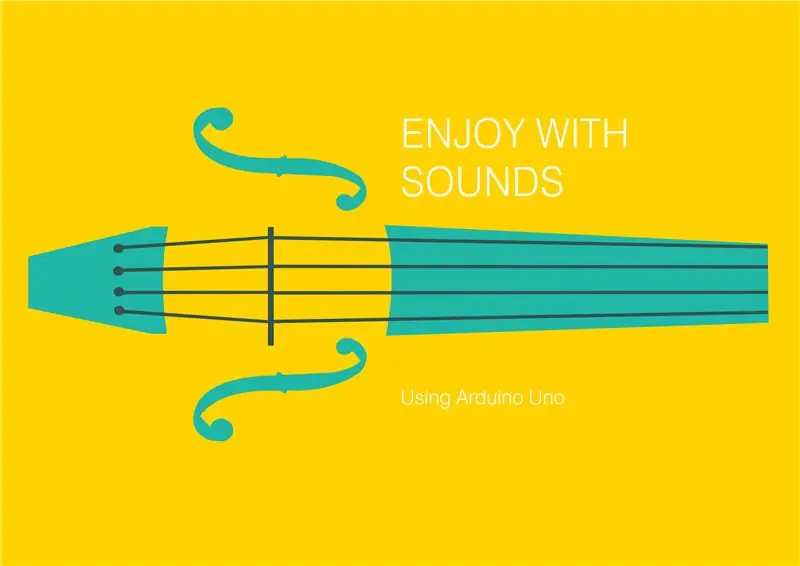
Introdução
O objetivo deste projeto é criar um novo produto que resolva algum tipo de problema usando uma placa arduino para fazer um protótipo rápido.
Etapa 1: Definição do Problema
Hoje em dia, as crianças não parecem mais se interessar por música e instrumentos. Uma das razões pelas quais pensamos que isso acontece é porque, com toda a tecnologia que estão cercados, eles não crescem esse interesse em como a música é feita. Partindo dessa ideia, pensamos, por que não usamos a tecnologia para resolver esse problema? E foi assim que originamos nosso produto! Com base no clássico Simon Says, criaremos um jogo que ajudará as crianças a aprender os diferentes tipos de instrumentos musicais que são usados em diferentes estilos de música.
Etapa 2: Solução Proposta
Iremos codificar a placa arduino para que possamos controlar as informações fornecidas por 5 botões diferentes para que, primeiro, um led acenda ao mesmo tempo que o som do instrumento soa. Então a criança terá que apertar o mesmo botão. É a mesma função que Simon Says usa, mas usando o som de diferentes tipos de instrumentos musicais. Assim a criança vai relacionar o som do instrumento com a imagem do instrumento.
Etapa 3: peças: elementos para fazer um jogo

Placa Arduino Uno: 1 unidade
Jumpers: 1 unidade do modelo de pacote
Proto Board: 1 unidade
Resistência: 5 unidades
Led: Botão: 5 unidades
Alto-falante: 1 unidade
Bateria: 1 unidade
Cartão SD: 1 unidade
Bateria 9 volts: 1 unidade
Desenhos da caixa: 1 unidade
Etapa 4: Formato do circuito
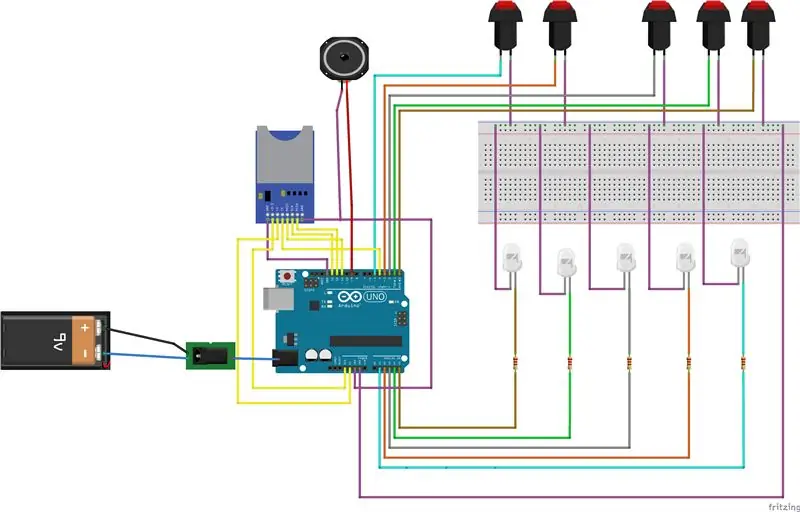


Etapa 5: CODE
Eu posto o arquivo do jogo "PlayMemmory". Fomos inspirados por uma pasta do jogo Simon mas com 5 botões, ao invés de 4. Para trabalhar com arquivos para tocar música você tem que usar a biblioteca "TMRpcm-master". Portanto o que você tem que fazer é abrir a biblioteca ardunio e anexar a pasta que irei colocar abaixo.
INSPIRAÇÃO
O código do jogo é simples e comentado. Mas me inspirei em duas pastas para criar o jogo.
Por outro lado, a pasta "DFPlayer-Mini-mp3-master" é responsável por verificar se a leitura dos arquivos WAV funciona. Para acessar o arquivo, você deve ir: C: / DFPlayer-Mini-mp3-master / DFPlayer_Mini_Mp3 / examples / DFPlayer_sample
Por um lado, você controla os botões com os LEDs, os botões e seu arquivo no formato WAV. Para localizar o arquivo, você deve ir: C: / Button-master / Button-master / examples / SimpleOnOff
Eu compartilho as pastas com seu código para que você adicione mais botões e mais sons.
Etapa 6: protótipo
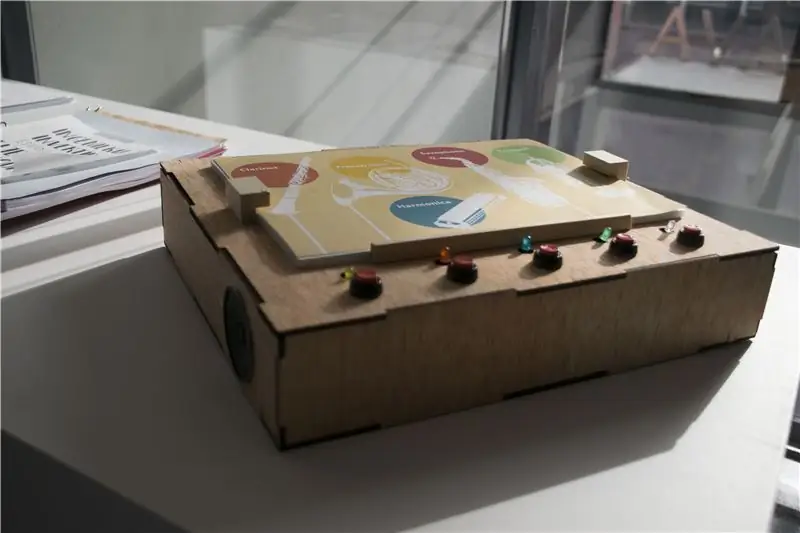


PÔSTER E ESTOJO
Para fazer o modelo do case usamos o corte a laser. Vamos pendurar o arquivo "template.dxf" para que você possa cortá-lo em uma máquina a laser, se tiver. Devemos dizer que postaremos um exemplo "viento" e "cuerda" dos arquivos de música em formato wav e seu respectivo pôster.
FORMATO DE ÁUDIO
Para converter arquivos mp3 para WAV, mostro o programa "ffmpeg" com o formato que o arduino pode ler.
- 8 bits
- 8000Hz
- Formato de áudio (mono). Porque usamos um alto-falante.
É importante que você converta o arquivo mp3 para wav na mesma pasta "bin". Deve haver arquivos na mesma pasta bin para conversão. Ele deve estar dentro de "ffmpeg-20171109-723b6ba-win64-static" para:
C: / ffmpeg-20171109-723b6ba-win64-static / bin
Recomendado:
Aproveite o seu verão frio com um ventilador M5StickC ESP32 - Velocidade ajustável: 8 etapas

Aproveite seu verão frio com um ventilador M5StickC ESP32 - Velocidade ajustável: Neste projeto, aprenderemos como controlar a velocidade de um FAN usando uma placa M5StickC ESP32 e um módulo de ventilador L9110
Sons de piano usando Arduino no TinkerCad: 4 etapas

Sons de piano usando o Arduino no TinkerCad: neste tutorial, você aprenderá como usar uma campainha (ou alto-falante piezo) com o Arduino. As campainhas podem ser encontradas em dispositivos de alarme, computadores, temporizadores e confirmação de entrada do usuário, como um clique do mouse ou pressionamento de tecla. Você também aprenderá a usar o tom () e
Gerando sons diferentes de filmes usando apenas o Arduino: 3 etapas

Gerando sons diferentes de filmes usando apenas o Arduino: As-salamu alaykum! Eu queria gerar sons diferentes como predator, optimus prime & abelha do filme do transformador. Na verdade, eu estava assistindo " the hacksmith " vídeo sobre como fazer capacete de predador
Unidade de sons para brinquedos construídos com o DFplayer Mini MP3 Player: 4 etapas

Unidade de sons para brinquedos construídos com o DFplayer Mini MP3 Player: Bem-vindo ao meu " ible " # 35.Gostaria de criar uma unidade de som que você possa usar de diferentes maneiras, enviando os sons que deseja para seus brinquedos construídos em scratch, em questão de segundos? Aí vem o tutorial que explica como fazer isso, usando um D
Alarme para quarto com luzes e sons !: 6 etapas

Alarme para quarto com luzes e sons !: Olá, hoje vou mostrar como fazer um alarme para a porta do seu quarto com o Arduino UNO
